Mio MiVue 955W Manuel utilisateur
Le Mio MiVue 955W est une caméra embarquée conçue pour enregistrer vos trajets en voiture. Elle capture des vidéos en haute résolution, et vous permet d’enregistrer les événements importants qui se produisent pendant vos déplacements. Le Mio MiVue 955W peut enregistrer en continu, mais il peut également déclencher l’enregistrement automatiquement en cas d’impact soudain ou de conduite à vitesse élevée. La caméra embarquée peut également identifier les radars et vous avertir de leur présence. Le Mio MiVue 955W offre une solution complète pour la sécurité routière, la sécurité et la tranquillité d’esprit.
PDF
Télécharger
Document
MiVue™ 955W / 955WD Guide de l'utilisateur Révision: R00 (04/2023) Déclaration de non-responsabilité Les captures d'écran contenues dans ce manuel peuvent différer entre les différents systèmes d'exploitations et les différentes versions de logiciel. Il est conseillé de télécharger le dernier Manuel de l'utilisateur de votre produit sur le site Web de Mio™ (www.mio.com). Les caractéristiques et les documents peuvent être modifiés sans préavis. MiTAC ne garantit pas l'absence totale d'erreurs dans le présent document. MiTAC ne saurait être tenu responsable de tout dommage encouru directement ou indirectement suite à des erreurs, omissions ou divergences entre l'appareil et les documents. Remarques Certains modèles ne sont pas disponibles dans toutes les régions. En fonction du modèle spécifique acheté, il se peut que la couleur et l'apparence de votre appareil et des accessoires ne corresponde pas exactement aux schémas contenus dans le présent document. MiTAC Europe Ltd. The Pinnacle, Station Way, Crawley RH10 1JH, UK MiTAC Europe Ltd. Sp. Z o. o, Oddzial w Polsce ul. Puławska 405 A, 02-801 Warszawa, Poland 1 Table des matières Introduction à la caméra embarquée..................................................................... 4 Insertion de la carte mémoire................................................................................ 5 Formater une carte........................................................................................... 5 Précautions d'utilisation et notifications............................................................ 6 Montez la caméra embarquée......................................................................... 7 Allumer et éteindre votre Mio................................................................................ 9 Redémarrer la caméra embarquée.................................................................. 9 Mode d’affichage ........................................................................................... 10 Modifier le mode d’affichage...........................................................................11 Enregistrement en mode conduite...................................................................... 12 Enregistrement continu.................................................................................. 12 Enregistrement d’événements....................................................................... 12 Mode Parking...................................................................................................... 14 Mode appareil photo............................................................................................ 16 Mode lecture........................................................................................................ 17 Alertes radars...................................................................................................... 18 Ajouter un radar............................................................................................. 18 Mettre à jour les données de radar................................................................ 19 Se connecter....................................................................................................... 20 MiVue Pro....................................................................................................... 20 Configuration d’une connexion WIFI.............................................................. 20 Réglages du système.......................................................................................... 21 Lecture fichier . .............................................................................................. 21 Connecter application.................................................................................... 21 Enr. sonore..................................................................................................... 21 2 Caméra.......................................................................................................... 21 Conduite sûre................................................................................................. 21 Radar............................................................................................................. 22 Mode parking................................................................................................. 23 Enregistrement vidéo..................................................................................... 24 Système......................................................................................................... 24 Carte SD........................................................................................................ 26 Pour plus d’informations...................................................................................... 27 Entretien de l'appareil..................................................................................... 27 Qu’est-ce qu’un GPS ?.................................................................................. 28 Mesures de sécurité....................................................................................... 28 Mentions réglementaires (CE)....................................................................... 30 WEEE............................................................................................................. 31 3 Introduction à la caméra embarquée L Les captures d’écran et les autres présentations qui illustrent ce manuel, peuvent être différentes des écrans et présentations réels du produit actuel. 1 Bouton Réinitialisation 6 Objectif de la caméra 2 Connecteur caméra vue arrière* 7 Voyant d'état 3 Port de recharge 8 Logement de la carte mémoire 4 Fente d’insertion (x3) 9 Microphone 5 Voyant du Mode Pparking 10 Haut-parleur * Selon le modèle acheté, une caméra arrière peut être incluse avec la caméra embarquée afin de surveiller les événements qui surviennent derrière le véhicule. 4 Insertion de la carte mémoire L Cet appareil nécessite l’utilisation d’une carte mémoire UHS Speed Classe 3 (U3/V30) ou supérieure. L MiTAC ne garantit pas que le produit sera compatible avec des cartes MicroSD de tous les fabricants. Vous devez insérer une carte mémoire (non fournie) avant de démarrer l’enregistrement. Vous devez utiliser des cartes MicroSD séparées pour l'enregistrement et le stockage de données ordinaires. Insérez la carte mémoire avant de mettre sous tension votre Mio. NE retirez PAS la carte mémoire pendant l’enregistrement. Il vous est conseillé d’éteindre l’appareil avant de retirer la carte mémoire. Tenez la carte MicroSD par les bords et insérez-la délicatement dans l'emplacement comme présenté sur l'illustration. N'exercez pas de pression au centre de la carte mémoire. Pour retirer une carte, poussez doucement le bord supérieur de celle-ci vers l'intérieur pour l'éjecter, puis retirez-la de la fente en la tirant vers l'extérieur. Formater une carte Avant de commencer à enregistrer, veuillez formater la carte mémoire pour éviter les dysfonctionnements causés par des fichiers non créés par la caméra embarquée. Si vous devez formater une carte mémoire (toutes les données seront effacées), appuyez sur > Carte SD > Formater. 5 Utilisation de la caméra embarquée dans un véhicule Précautions d'utilisation et notifications l l l l l l l l Ne manipulez pas l'appareil en conduisant. L'usage de ce produit n'altère en rien la responsabilité du conducteur. Cette responsabilité inclut l'observation de toutes les règles et réglementations requises pour éviter les accidents, les blessures ou les dégâts matériels. Un support parre-brise est requis lorsque vous utilisez la caméra embarquée dans une voiture. Veillez à placer la caméra embarquée à un endroit approprié, afin de ne pas gêner la visibilité du conducteur ou le déploiement des airbags. Veillez à ce qu'aucun objet ne bloque l'objectif de la caméra et qu'aucun matériel réfléchissant ne soit placé près de l'objectif. Veuillez garder l'objectif propre. Si le pare-brise de la voiture est teinté, il peut avoir un impact sur la qualité d'enregistrement. Pour assurer des enregistrements de la plus haute qualité, nous vous conseillons de placer la caméra embarquée près du rétroviseur. Sélectionnez un emplacement approprié pour installer l'appareil dans un véhicule. Ne placez jamais l'appareil à un endroit susceptible de gêner la visibilité du conducteur. Si le pare-brise est teinté par un revêtement réfléchissant, sa propriété athermique risque d’avoir un impact sur la réception GPS. Veuillez par exemple installer votre la caméra embarquée dans une zone « libre », habituellement juste sous le rétroviseur central. Le système étalonnera automatiquement l’accéléromètre de l’appareil lors du démarrage. Pour éviter le dysfonctionnement de l’accéléromètre, allumez toujours l’appareil APRÈS l’avoir monté dans le véhicule correctement. 6 Montez la caméra embarquée Assurez-vous que votre voiture est garée sur un terrain plat. Suivez les instructions afin d’installer en toute sécurité votre caméra embarquée et sa caméra vue arrière dans un véhicule. l l l l l Avant de fixer le support de l'appareil sur le pare-brise, il est conseillé de nettoyer le pare-brise avec de l'alcool isopropylique et de s'assurer que la zone d'installation est exempte de poussière, d'huile et de graisse. Posez le film électrostatique sur le pare-brise, puis installez le support sur le film électrostatique. Dirigez les câbles à travers le plafond et la colonne en A afin de ne pas gêner la conduite. Veillez à ce que l'installation du câble n'interfère pas avec les airbags du véhicule ou autres fonctions de sécurité. Lors du réglage de l'angle de montage, assurezvous que le point de vue de la caméra est parallèle avec le niveau du sol, et que le ratio terre / ciel est proche de 50/50. La mise en place des dispositifs et des câbles peut varier en fonction du modèle de véhicule. Si vous rencontrez des problèmes lors de l'installation, contactez un installateur qualifié (tels que le personnel de service du véhicule) pour assistance. 1 2 1 2 7 L Selon le modèle acheté, une caméra arrière peut être incluse avec la caméra embarquée afin de surveiller les événements qui surviennent derrière le véhicule. 3 4 5 8 Allumer et éteindre votre Mio Terminez l'installation en suivant les instructions de la section « Utilisation de la caméra embarquée dans un véhicule ». Dès que le moteur du véhicule démarre, la caméra embarquée se met automatiquement en marche. Lorsque vous mettez sous tension votre Mio pour la première fois, suivez les invites à l’écran pour effectuer ce qui suit : l l l Sélectionnez votre langue préférée. Réglez la date et l’heure en vous synchronisant avec le GPS ou en sélectionnant votre fuseau horaire local. Détermine l’unité de distance préférée. Redémarrer la caméra embarquée Il peut arriver que vous ayez besoin de réinitialiser votre appareil si votre Mio venait à ne plus répondre aux commandes, s’il semblait « figé » ou « verrouillé ». Pour éteindre votre Mio, insérez une petite tige (telle qu'un trombone redressé) dans le bouton d’arrêt de votre Mio. 9 Mode d’affichage 1 2 REC 3 2 Affichage secondaire 4 5 16:45:30 Affichage primaire 6 7 1 Indicateur d’enregistrement 2 Voyant de double caméra * 3 Affichage de l’heure 4 État micro 5 Signal GPS 8 9 6 Ouvre l’écran de menu ** 7 A joute une sécurité personnalisée (vitesse) sur l’appareil *** 8 Prend une photo **** émarrer manuellement un 9D enregistrement d’urgence * N’apparaît que lorsque la caméra d’enregistrement arrière est connectée ** Appuyez et maintenez enfoncé pour mettre en marche ou éteindre l’appareil *** Appuyez et maintenez enfoncé pour activer la Surveillance du mode de parking (si activée) **** Appuyez et maintenez enfoncé pour basculer entre les vues de la caméra embarquée et de la caméra arrière (si achetée et installée) 10 Modifier le mode d’affichage Si une caméra d’enregistrement arrière est connectée, le bouton peut également être utilisé pour passer d’un mode d’affichage à l’autre. Appuyez sur le bouton pendant deux secondes pour passer d’un mode d’affichage à l’un des quatre autres modes: • Image dans l’image, avec l’image de la caméra embarquée affichée sur l’écran principal et l’image de la caméra d’enregistrement arrière affichée sur l’écran secondaire. • Image dans l’image, avec l’image de la caméra d’enregistrement arrière affichée sur l’écran principal et l’image de la caméra embarquée affichée sur l’écran secondaire. • Image unique montrant uniquement l’image de la caméra embarquée. • Image unique montrant uniquement l’image de la caméra d’enregistrement arrière. 11 Enregistrement en mode conduite Enregistrement continu Par défaut, l'enregistrement démarre juste après la mise en marche de la caméra embarquée. Lorsque l’enregistrement continu est en cours, vous pouvez l’arrêter manuellement en appuyant sur . Appuyez sur pour revenir à l’écran d’enregistrement; le système démarrera l’enregistrement continu automatiquement. L'enregistrement sera divisé en plusieurs clips vidéos temporaires et il ne s'arrêtera pas entre les clips vidéos. Lorsque votre carte mémoire est remplie d'enregistrements continus, l'appareil va automatiquement poursuivre l'enregistrement en écrasant les fichiers existants les plus anciens de la catégorie. Les enregistrements continus se trouvent dans la catégorie « Normal » pour la lecture des fichiers. Enregistrement d’événements Par défaut, si un évènement survient, tel qu'un impact soudain, une conduite à vitesse élevée, un virage trop abrupt ou un accident, l'accéléromètre va commander à la caméra embarquée de commencer à faire un enregistrement « d'urgence ». Lorsque l’enregistrement sur événement est déclenché, la vidéo qui contient l’événement réel, ainsi que les vidéos capturées immédiatement avant et après l’événement, sont copiées dans la catégorie « Événement » Lorsque votre carte mémoire est remplie d'enregistrements, l'appareil va automatiquement poursuivre l'enregistrement en écrasant les fichiers existants les plus anciens de la catégorie. 12 Si vous voulez démarrer manuellement l'enregistrement d'un événement alors que l'enregistrement en continu est en cours, appuyez sur le bouton Événement ( ). Vous pouvez l’arrêter manuellement en appuyant sur . Le système déclenchera automatiquement l’enregistrement continu. Les enregistrements d’événements se trouvent dans la catégorie « Événement » pour la lecture des fichiers. 13 Mode Parking L Cette fonction n'est disponible que sur certains modèles. L Pour ce mode, une source d’alimentation supplémentaire, telle que le câble d’alimentation sans interruption Mio SmartBox, vendu séparément, est requise. Votre caméra embarquée prend en charge la fonction d'enregistrement mode parking. Le mode parking est désactivé par défaut. Avant d'activer le mode parking, veuillez vérifier l'allocation de mémoire de votre appareil. Allez à > Carte SD > Alloc. stockage pour définir une répartition adéquate pour l’enregistrement en mode parking. Modifier l’allocation effacera la carte mémoire, enregistrez donc d’abord toutes photos ou vidéos sur votre ordinateur. Vous pouvez l’activer dans le > Mode parking > Détection > Mode intelligent ou Mode alim passive. l l Mode intelligent: Prend en charge les enregistrements déclenchés par l’accéléromètre et la détection de mouvement de l’appareil. En fonction des réglages Entrée automatique sélectionnés, le mode Parking intelligent est automatiquement déclenché une fois la clé de contact en position arrêt ou lorsque la voiture reste stationnaire pendant environ 5 minutes. L’écran s’éteint lorsque vous utilisez ce mode. Appuyez sur l’un des boutons de fonction pour activer l’écran. Mode alim passive: Prend en charge les enregistrements initiés après déclenchement de l’accéléromètre. Lorsque le mode Parking est activé, le système passe automatiquement en mode Parking lorsque l’appareil est éteint. Pendant que la caméra embarquée enregistre, appuyez sur l’un des boutons de fonction pour activer l’écran. La caméra embarquée s’éteint à nouveau une fois l’enregistrement terminé. 14 En mode Parking, les enregistrements de parking ne peuvent être déclenchés que si des mouvements ou des vibrations sont détectés. L'enregistrement de parking démarre quelques secondes avant l'événement jusqu'à quelques secondes après l'événement. Lorsque votre carte mémoire est remplie d'enregistrements de parking, l'appareil va automatiquement poursuivre l'enregistrement en écrasant les fichiers existants les plus anciens de la catégorie. Appuyez sur pour arrêter le mode parking et reprendre l’enregistrement continu. Une fois que des mouvements sont détectés et enregistrés en mode parking, il vous sera demandé de regarder la vidéo lorsque vous arrêtez le mode parking. Les enregistrements du mode parking se trouvent dans la catégorie « Parking » pour la lecture de fichiers. 15 Mode appareil photo La caméra embarquée vous permet de prendre des photos: l Si l’enregistrement est en cours, appuyez sur l Appuyez sur > Caméra > pour prendre une photo. . Les photos peuvent être visualisées dans la catégorie « Photo ». 16 Mode lecture Pour sélectionner une vidéo ou une photo à la lecture: 1. Appuyez sur > Lecture fichier > . 2. Sélectionnez le type souhaité puis appuyez sur 3. Utilisez les boutons puis appuyez sur 4. Appuyez sur / . / pour sélectionner le fichier souhaité dans la liste pour démarrer la lecture. pour consulter le fichier précédent/suivant. 5. Lorsque vous visualisez une photo, vous pouvez appuyer sur le fichier. 6. Lors du visionnage d’une vidéo, appuyez sur le bouton actions suivantes: l l l pour supprimer pour exécuter les Lecture / Pause : Démarre ou met en pause la lecture. Lecture de la vidéo avant / Lire vidéo arr. : Lit la vidéo avant/arrière correspondante (certains modèles uniquement). Suppr. : Supprime le fichier. L Les fichiers supprimés ne peuvent plus être récupérés. Sauvegardez donc vos fichiers avant de les supprimer. 17 Alertes radars L Pour des raisons légales, la fonction radars n'est pas disponible dans tous les pays. Vous pouvez recevoir des alertes pour vous prévenir de l’emplacement des radars, ce qui vous permet d’adapter votre vitesse dans ces zones. A l'approche d'un radar dans le sens de votre conduite, vous recevez une alerte visuelle et sonore. Alerte sonore paramétrée sur Bip : l l l Lorsque votre voiture s'approche d'un radar, vous recevrez une alerte bip normale. Lorsque votre voiture s'approche d'un radar à une vitesse dépassant la limite autorisée, vous recevrez une alerte par bip persistant jusqu'à ce que votre vitesse soit inférieure à la limite. Lorsque votre voiture passe devant le radar, vous recevrez une alerte par bip différente. Ajouter un radar L Vous pouvez ajouter un radar uniquement si le signal GPS est détecté. Votre caméra embarquée vous permet de personnaliser la base de données radars. Vous pouvez ajouter jusqu'à 100 radars personnalisés à votre caméra embarquée. Suivez les étapes ci-dessous pour configurer un radar personnalisé: 1. Pour ajouter un radar personnalisé à l'emplacement actuel, appuyez sur l'écran de l'enregistrement. sur 2. La prochaine fois que vous passerez devant l'emplacement, vous recevrez des alertes. 3. Pour afficher les informations du radar personnalisé, appuyez sur > Radar > Radar personnalisé puis appuyez sur le radar que vous souhaitez vérifier. 4. Pour supprimer un radar personnalisé, appuyez sur 18 . Mettre à jour les données de radar MiTAC ne garantit pas que tous les types et emplacements de radars soient disponibles, étant donné qu’ils peuvent être déplacés ou remplacés par d’autres radars. MiTAC peut vous proposer occasionnellement de mettre à jour les données des radars. Visitez le site Web de Mio pour les téléchargements disponibles, et suivez les instructions pour effectuer la mise à jour. 19 Se connecter MiVue Pro L L'application MiVue Pro est compatible avec les appareils iOS 9.0 (et au-delà) et Android 5.0 (et au-delà). MiTAC ne garantit pas la compatibilité du produit avec les smartphones de tous les fabricants. Toutes les fonctionnalités ne sont pas disponibles pour chaque modèle. L'application MiVue Pro vous permet de visualiser, partager et sauvegarder les vidéos enregistrées sur une caméra embarquée MiVue via WIFI. Recherchez « MiVue Pro » sur le Apple Store ou sur le Google Play Store pour télécharger gratuitement l'application MiVue Pro. Configuration d’une connexion WIFI L La connexion WIFI entre votre Mio et votre smartphone ne permet pas d’accéder à Internet. La fonction WIFI vous permet de connecter la caméra embarquée à votre smartphone. 1. Vous pouvez activer manuellement le WIFI en sélectionnant > Connecter application > Connecter application. Une fois activé, l'écran des réglages WIFI affiche le SSID et le mot de passe de la caméra embarquée. 2. Ouvrez l'application MiVue Pro sur votre smartphone, suivez les étapes pour configurer la connexion WIFI. 20 Réglages du système Pour personnaliser les réglages système, appuyez sur . Lecture fichier Lit des vidéos ou photos. Connecter application l Connecter application : Active le WIFI. l Changer mot de passe : Modifie le mot de passe WIFI. Enr. sonore Définit si vous souhaitez inclure des sons dans les enregistrements. Une icône système ( ) s’affiche en haut de l’écran d’enregistrement si l’enregistrement du son est désactivé. Caméra Appuyez pour passer en mode appareil photo. Conduite sûre l Étalonnage : Il est conseillé de calibrer le système en permanence pour être alerté correctement. Suivez les étapes pour étalonner le système. 1. Conduire le véhicule dans le milieu de la voie. 2. Demandez à un passager de sélectionner l'option, puis suivez les instructions à l'écran pour terminer le calibrage. Ajust l'app:aligner lign rouge av horiz /verte av ctre voie. Alignez ligne bleue avec le capot. 21 l l l l l l l LDWS : Sélectionnez Bip ou Voix pour activer la fonction LDWS (Alerte de franchissement involontaire de ligne). Une fois activé, le système vous alerte quand il détecte que la vitesse de la voiture est de plus de 60 km / h et la voiture a dévié de sa voie prévue. FCWS : Sélectionnez Bip ou Voix pour activer la fonction FCWS (Système d'avertissement de collision avant). Le système vous alerte lorsque la voiture se déplace lentement et se rapproche trop de la voiture de devant. Radar de recul : Sélectionnez Bip ou Voix pour activer la fonction Radar de recul (avertissement de collision angle mort). Le système vous avertit lorsque d’autres véhicules pénètrent dans votre angle mort ou dans une voie adjacente. Lorsqu’elle est activée, la caméra embarquée affiche également un avertissement visuel de 3 secondes. Rappel phare : Une fois activé, le système va vous rappeler d'allumer les phares lorsque vous conduisez à la nuit tombée. Alerte fatigue : Une fois activé, le système va vous rappeler de prendre une pause après une conduite prolongée. Ind. cond. éco : Une fois activé, le système affichera l'indicateur d'entraînement Eco sur l'écran. La couleur de l'indicateur va changer (rouge, jaune ou vert) en fonction de votre situation de conduite pour vous rappeler de conduire plus efficacement. Arrêt temporaire : Une fois activé, le système vous alerte lorsque la voiture de devant redémarre après s'être arrêtée pendant plus de 10 secondes. Radar l Détection : Enables or disables the safety camera alert. l Alerte son : Active ou désactive l’alerte sonore (Bip ou Voix). l Alerte distance : Le système vous alerte à une distance prédéfinie (Courte, Moyenne et Longue) lorsqu'un radar est détecté. 22 l Méthode alerte l l l l l l Alerte intell. : Définit la fonction d'alerte distance en fonction de la vitesse actuelle de la voiture indiquée par le GPS. Alerte standard : Définit la fonction d'alerte distance en fonction de la limitation de vitesse. Seuil : Définit la valeur de la vitesse à laquelle la caméra embarquée commence à envoyer des alertes. Alerte vit. croisière : Cette option vous permet de définir une limite pour la vitesse de croisière. Lorsque votre vitesse de croisière dépasse la valeur définie, vous recevrez des alertes de la caméra embarquée. Radar personnalisé : Cette option répertorie tous les radars personnalisées, triées par date de création. Alerte CamSécur mobile : Active ou désactive les alertes CamSécur mobile. Mode parking l l l l l Détection : Lorsqu'elle est activée, la caméra embarquée enregistrera automatiquement en cas de détection de mouvements ou si un événement survient en mode parking. Méthode détection : Règle la méthode de détection de parking sur Accéléro. seul. ou Accéléro + mouv.. Entrée automatique : Définit le mode (Basse, Moyenn ou Haute) du système pour passer automatiquement en mode parking. Sensib accélérom : Modifiez le niveau de sensibilité du G-sensor, pour permettre le déclenchement automatique des enregistrements de parking lorsque la caméra embarquée est en mode Parking. Sensibilité au mouvement : Règle le niveau de sensibilité de la détection de mouvement sur Basse, Moyenne ou Haute. 23 l l l Sens détection mouv. : Active la détection de mouvement pour la Caméra avant, la Caméra arrière ou les Deux. Zone détection mouv : Règle la zone de détection de mouvement sur Zone entière ou Zone principale seul.. Indicateur DEL : Active ou désactive le voyant Parking de la caméra embarquée (Uniquement applicable lorsque votre Mio est en mode de détection parking intelligent). Enregistrement vidéo l l l l l l l l Long clip vid : Règle la longueur de chaque clip vidéo pour un enregistrement continu. Résolution vidéo : Définit la résolution de la vidéo. Fréquence : Règle la fréquence pour qu'elle corresponde à la fréquence de scintillement de l'alimentation électrique locale lors de l'enregistrement. EV : Définit le niveau d'exposition adapté pour ajuster la luminosité de l'image. Sensib accélérom : Modifiez le niveau de sensibilité du G-sensor, pour permettre le déclenchement automatique des enregistrements d'urgence lorsque l'enregistrement en continu est en cours. Horodatage : Définit les informations (Coordonnées ou Accéléromètre) qui seront affichées sur la vidéo enregistrée. Indication vitesse : Affiche la vitesse de conduite sur la vidéo enregistrée. Horodatage texte : Affiche les informations personnalisées sur la vidéo enregistrée. Système l Satellites : Affiche le statut de la réception du signal GPS/GLONASS. Vous pouvez appuyer sur puis sélectionner GPS ou GLONASS pour une meilleure réception du signal en cas de besoin. 24 l Date / Heure : Règle la date et l'heure du système. l Utilis. heure GPS : Sélectionnez les paramètres Fuseau horaire et Heure d’été pour votre emplacement. Manuel : Utilisez / pour ajuster la valeur du champ sélectionné ; appuyez sur et répétez l'étape jusqu'à ce que tous les champs aient été modifiés. Une fois les réglages effectués, appuyez sur . Son de bienvenue : Active ou désactive les sons de notification pendant le démarrage. l l l l l Son système : Active ou désactive les sons de la notification du système. Commande vocale : Active ou désactive la capacité de la caméra embarquée à écouter les commandes vocales. Guidage vocal : Fournit une liste des commandes vocales disponibles pour l’utilisateur: Front View, Rear View, Screen Switch, Emergency Recording, Sound Recording Switch. l Volume : Ajuste le volume sonore. l Veille d'écran l Sélectionnez Toujours activée pour garder l’écran LCD allumé. Veille : Affiche uniquement les informations sur l’heure et la vitesse à l’écran. Définissez la minuterie l’arrêt automatique de l’écran (10 sec, 1 min ou 3 min) après le début de l’enregistrement. Transfert préférence l l l l l Sauveg sur carte SD : Copie les réglages actuels du système sur la carte mémoire. Restaur de carte SD : Importe les réglages du système à partir de la carte mémoire. 25 l Transfert de POI l l Sauveg sur carte SD : Copie les données de la caméra de sécurité sur la carte mémoire. Restaur de carte SD : Importe les données de la caméra de sécurité depuis la carte mémoire. l Langue : Choisissez la langue. l Unités de distance : Détermine l’unité de distance préférée. l Rest par déf : Restaurer les paramètres du système aux réglages d'usine. l Version : Affiche les informations sur le logiciel. Carte SD l Allocation espace stockage : Le système propose plusieurs configurations de mémoire pour le stockage des vidéos et des photos. Sélectionnez une configuration appropriée en fonction de l’utilisation. l État de la carte SD : Affiche l’état actuel de la carte mémoire. l Formater : Formate une carte mémoire (Toutes les données seront effacées). L Selon votre modèle MiVue, certaines options de configuration peuvent ne pas être disponibles. 26 Pour plus d’informations Entretien de l'appareil Un bon entretien de l'appareil garantit un fonctionnement sans problème et réduit le risque d'endommagement. l l l l l l l l l Gardez l'appareil à l'abri d'une humidité excessive et de températures extrêmes. Ne laissez pas l'appareil en plein soleil ou exposé à un fort rayonnement ultraviolet pendant de longues périodes. Ne placez rien au-dessus de l'appareil et ne laissez tomber aucun objet sur celuici. Ne laissez pas tomber l'appareil et protégez-le de tout choc important. Ne soumettez pas l'appareil à de brusques changements de température. Cela pourrait provoquer un phénomène de condensation à l'intérieur de l'unité et endommager l'appareil. Si cela venait à se produire, laissez-le sécher complètement avant de l'utiliser à nouveau. La surface de l'écran peut facilement se rayer. Évitez de la toucher avec des objets tranchants. Les protecteurs d'écran génériques non adhésifs conçus tout particulièrement pour les appareils portables équipés de panneaux LCD peuvent être utilisés pour mieux protéger l'écran contre les petites rayures. Ne nettoyez jamais l'appareil lorsqu'il est allumé. Utilisez un chiffon doux nonpelucheux pour essuyer l'écran et l'extérieur de l'appareil. N'utilisez pas des serviettes en papier pour nettoyer l'écran. N'essayez jamais de démonter, réparer ou de modifier l'appareil de quelque manière que ce soit. Un démontage, une modification ou tout autre tentative de réparation risquerait d'endommager l'appareil, de causer des blessures ou des dommages matériels et annulera toute garantie. 27 l l l Ne rangez ni ne transportez de liquides inflammables, de gaz ou de matériaux explosifs avec votre appareil, des pièces ou des accessoires de celui-ci. Pour décourager les tentatives de vol, ne laissez pas l'appareil et les accessoires en évidence dans un véhicule non gardé. Une surchauffe peut endommager l'appareil. • Température de fonctionnement: 60°C (Max.); Température de stockage: -20°C to 80°C. Qu’est-ce qu’un GPS ? l l l Le système GPS est maintenu par le gouvernement américain, qui est seul responsable du fonctionnement du GPS. Toute modification apportée au système GPS peut affecter la précision de l’ensemble des appareils GPS. Les signaux satellite du GPS peuvent passer à travers les matériaux solides (à l’exception du verre). Lorsque vous traversez un tunnel ou que vous êtes dans un bâtement, le positionnement GPS est indisponible. La réception du signal peut être affectée par des conditions particulières, telles que la météo ou des obstacles lourds (par exemple arbres, tunnels, viaducs et grands bâtiments). Les données de positionnement GPS ne sont indiquées qu’à titre de référence. Mesures de sécurité l l Utilisez uniquement le chargeur fourni avec l'appareil. L'utilisation de tout autre type de chargeur risque d'entraîner un mauvais fonctionnement et/ou représenter un danger. Le présent produit est conçu pour être accompagné d'une unité d'alimentation CERTIFIÉE et marquée « source d'alimentation limitée » avec une vitesse de sortie de 5 V cc / 2,0 A ou plus. 28 l l l l l N'utilisez pas le chargeur dans un environnement très humide. Ne touchez jamais le chargeur quand vous avez les mains ou les pieds mouillés. Veillez à laisser une ventilation adéquate autour du chargeur lorsque vous l'utilisez pour faire fonctionner l'appareil ou charger la batterie. Ne recouvrez pas le chargeur avec du papier ou d'autres objets susceptibles de réduire le refroidissement. N'utilisez pas le chargeur quand il se trouve à l'intérieur d'une mallette de transport. Branchez le chargeur sur une prise de courant appropriée. La tension exigée est indiquée sur le boîtier du produit et/ou sur l'emballage. N'utilisez pas le chargeur si le cordon est endommagé. 'essayez pas de réparer vous-même l'unité. Aucune des pièces se trouvant à N l'intérieur ne nécessite d'entretien. Remplacez l'unité si elle est endommagée ou exposée à une humidité excessive. 29 Mentions réglementaires (CE) À des fins d’identification réglementaire : La MiVue 955W / 955WD porte le numéro de modèle N704. Les produits avec le marquage CE sont conformes à la directive relative aux équipements radioélectriques (RED) (2014/53/UE) publiée par la Commission de la Communauté européenne. La conformité à ces directives implique le respect des normes européennes suivantes : IEC62368-1:2018 (Third Edition) (EN 62368-1:2020+A11:2020) & (BS EN IEC 62368-1:2020+A11:2020) EN 300328 V2.2.2:2019 EN 303413 V1.2.1: 2021 EN 301 489-1 V2.2.3 (2019-03) EN 301 489-17 V3.2.4 (2020-09) EN 301 489-19 V2.2.1 (2020-07) EN 55032:2015 +A11:2020 (Class B) EN 55035:2017 +A11:2020 IEC 61000-4-5 :2014+AMD 1 2017 Le fabricant ne peut être tenu pour responsable des modifications effectuées par l’utilisateur et de ses conséquences, susceptibles de changer la conformité du produit à l’étiquetage CE. 30 IEEE 802.11 b/g/n 2.4GHz • Gamme de fréquences de fonctionnement: 2412 - 2472MHz • Puissance de sortie maximale: 19.99dBM • Déclaration de conformité Par la présente, MiTAC déclare que ce N704 répond à l’ensemble des exigences et autres dispositions de la Directive 2014/53/EU. WEEE Ce produit ne doit pas être éliminé comme un déchet ménager ordinaire, conformément à la directive européenne relative aux déchets d'équipements électriques et électroniques (WEEE – 2012/19/EU). Au lieu de cela, il doit être éliminé en le retournant au point de vente ou en l'apportant à un point de collecte municipal pour le recyclage. Informations sur la conformité au Royaume-Uni Par la présente, MiTAC déclare que cet appareil est conforme à la réglementation sur les équipements radioélectriques (Radio Equipment Regulations 2017). 31 ">
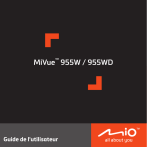
Lien public mis à jour
Le lien public vers votre chat a été mis à jour.
Caractéristiques clés
- Enregistrement vidéo haute résolution
- Enregistrement continu et sur événement
- Alertes radars
- Mode parking
- Mode photo
Questions fréquemment posées
La caméra embarquée est fournie avec un support de pare-brise. Fixez le support au pare-brise à l'aide du film électrostatique fourni. Assurez-vous que la caméra est bien fixée et que l'objectif est propre. Dirigez les câbles à travers le plafond et la colonne en A afin de ne pas gêner la conduite.
Vous pouvez activer le mode parking en sélectionnant les paramètres "Mode parking" dans le menu de la caméra embarquée. Le mode parking est désactivé par défaut et nécessite une source d’alimentation supplémentaire (vendue séparément).
Pour ajouter un radar personnalisé, appuyez sur le bouton "Radar" dans le menu de la caméra embarquée. Ensuite, sélectionnez "Radar personnalisé" et appuyez sur le bouton pour ajouter un nouveau radar. Vous pouvez entrer l'emplacement du radar et la limite de vitesse pour ajouter le radar à la base de données.